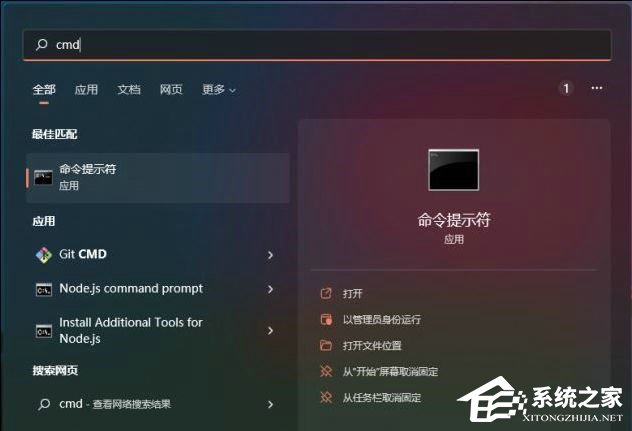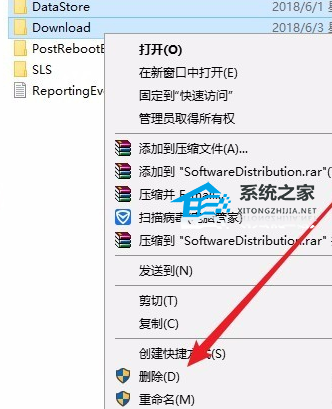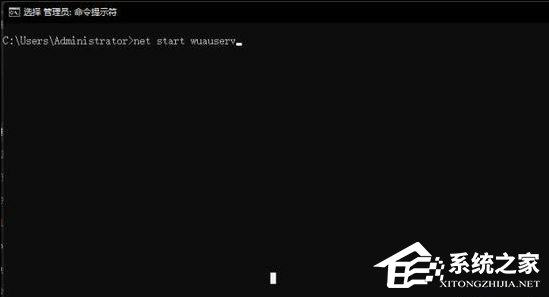Win10 22H2版本更新不成功怎么办?Win10 22H2版本更新不成功解决方法
Win10 22H2升级失败咋办啊?Win10 22H2新增了好多炫酷的功能和优化,可是一些小伙伴在升级到这个新版本时遇到了升级失败的问题。别担心,小编给大家分享一个超简单的解决办法,轻松搞定Win10最新版本22H2的升级啦!
Win10 22H2版本更新不成功解决方法:
方法一:
1. 按【 Win + S 】输入cmd,并以管理员身份打开命令提示符。
2. 在命令提示符窗口中输入【net stop wuauserv】,并按【Enter】键,停止Windows更新服务。
3. 打开文件资源管理器,转到【C:WindowsSoftwareDistribution】,将其中Download和DataStore文件夹内的全部文件删除,注意:删除文件夹内的文件,并不是这两个文件夹。
4. 以相同的方式再次以管理员身份打开命令提示符,输入【net start wuauserv】,并按【Enter】键,启动Windows更新服务,再次尝试更新系统即可。
方法二:
1. 按下Win+R 打开运行,输入【control】命令,按【确定或回车】打开控制面板。

2. 切换到【小图标】查看方式,找到并点击【疑难解答(排除并解决常见的计算机问题)】。

3. 在系统和安全性下,点击【使用“Windows 更新”解决问题】。

4. 解决并帮助预防计算机问题,点击【下一页】。

5. 提示:正在检测问题。

6. 如果使用疑难解答能检测到问题,会给出相应的解决方法,解决后即可正常更新系统了。
方法三:下载Win10 ISO镜像包来安装更新
推荐下载:Windows10 22H2 64位 最新纯净专业版>>>
Win10 22H2 64位 纯净专业版采用微软官方最新 Windows 10 22H2 19045.2965 64位 专业版离线制作,保留 Edge 浏览器,保留大部分功能。系统的特点就是干净,通过技术人员简单优化,集成万能驱动,完美兼容新老机型,确保系统原汁原味的情况下使系统更加稳定,已更新最新版补丁,无需激活,升级后,Windows 10 22H2对应的详细版本号是19045.2965。安装后分区占用 10 GB 左右。
以上就是系统之家小编为你带来的关于“Win10 22H2版本更新不成功怎么办?Win10 22H2版本更新不成功解决方法”的全部内容了,希望可以解决你的问题,感谢您的阅读,更多精彩内容请关注系统之家官网。
相关文章
- 重装后系统更新失败怎么办?电脑系统重装之后无法更新的解决方法
- Win10更新22H2失败的三种解决方法
- Win10更新失败提示错误0x80070003怎么解决
- 电脑Windows更新失败怎么办?
- Win10无法完成更新正在撤销更改的3种解决方法-【有效】
- Win10无法完成更新正在撤销更改怎么办
- 怎么解决内存不足导致win10更新失败?
- Win10更新失败提示你的设备中缺少重要的安全和质量修复怎么办?
- Windows10系统升级10523时提示更新失败解决的方法
- Win10更新提示0x80244022错误怎么回事?Win10更新失败提示错误的修复方法
- win10电脑系统更新失败怎么办?win10电脑系统更新失败的解决方法
- win10系统提示代码0x800f0982更新失败怎么办?
- win101903更新失败0xc1900223怎么办?win101903更新失败0xc1900223解决方法
- Windows10下载更新失败怎么办
- Windows10更新失败怎么办
- Win10 1909更新失败怎么解决
热门教程
win11关闭windows defender安全中心的四种方法
2Win11如何关闭Defender?Windows11彻底关闭Defender的3种方法
3win10不显示视频缩略图的两种解决方法
4win10关闭许可证即将过期窗口的方法
5win11任务栏怎么显示网速?win11任务栏显示实时网速的方法
6win11怎么切换桌面?win11切换桌面的四种方法
7win11忘记pin无法开机的三种最简单办法
8安装NET3.5提示0x800f0950失败解决方法
9Win11移动热点不能用怎么办?移动热点不工作怎么办?
10Win11如何打开预览窗格?Win11显示预览窗格的方法
装机必备 更多+
重装教程
大家都在看